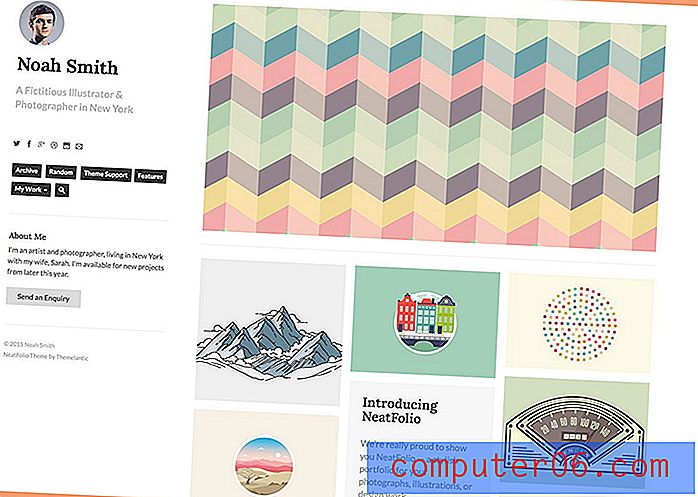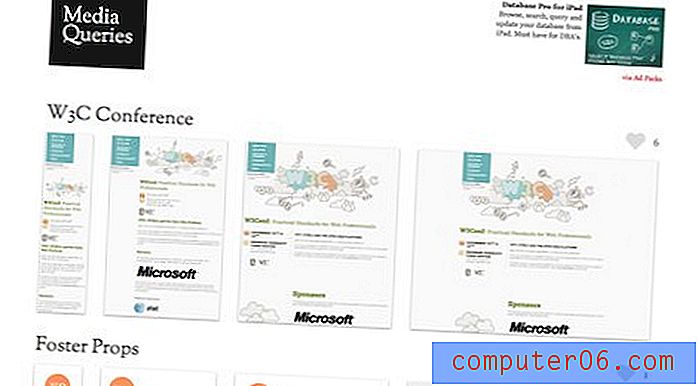Jak změnit nastavení tlačítka napájení v systému Windows 7
Existuje mnoho různých způsobů, jak lidé spravují své počítače, když jsou hotovi s jejich používáním. Někteří lidé rádi vypnou své počítače tím, že se rozhodnou je vypnout, zatímco jiní dávají přednost přepnutí počítače do režimu „Hibernace“, aby při příštím zapnutí nemusel plně bootovat. Bez ohledu na vaše preference se vám nemusí líbit, jaká je výchozí akce tlačítka napájení v systému Windows 7. Naštěstí se jedná o něco, co můžete v počítači změnit, a proto si ve čtení níže přečtěte, jak změnit nastavení tlačítka napájení v systému Windows 7.
Máte zájem dozvědět se více o Windows 8? Tento operační systém poskytuje řadu vylepšení a změn oproti systému Windows 7 a může vám pomoci zlepšit vaše prostředí s počítačem. Přečtěte si další informace o systému Windows 8, včetně nákladů na upgrade a nových funkcí obsažených v operačním systému.
Jak změnit nastavení tlačítka napájení v systému Windows 8
Existuje několik různých možností, z nichž si můžete vybrat pro definování akce tlačítka napájení. Mezi ně patří Přepnout uživatele, Odhlásit se, Zamknout, Restartovat, Spánek, Hibernace a Vypnout . Jakmile definujete nastavení pomocí postupu popsaného níže, změna se projeví okamžitě. Všimněte si, že si můžete kdykoli vybrat z celé řady možností kliknutím na šipku vpravo od tlačítka napájení v nabídce Start.
Krok 1: Klepněte pravým tlačítkem myši na panel nástrojů ve spodní části obrazovky a potom klepněte na příkaz Vlastnosti .

Krok 2: Klikněte na kartu nabídky Start v horní části okna.
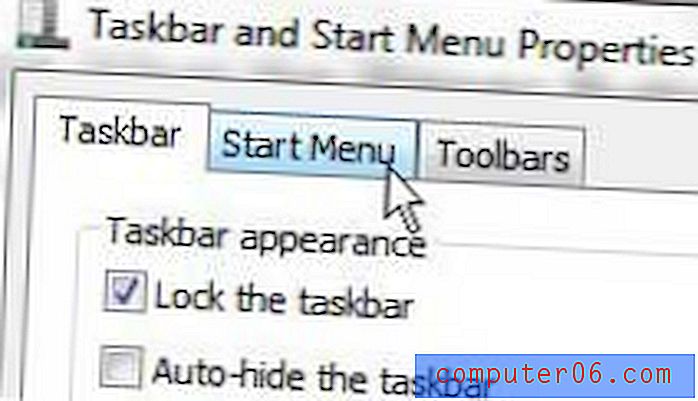
Krok 3: Klikněte na rozevírací nabídku napravo od akce tlačítka napájení a poté klikněte na možnost, kterou chcete pro tlačítko napájení použít v budoucnu.
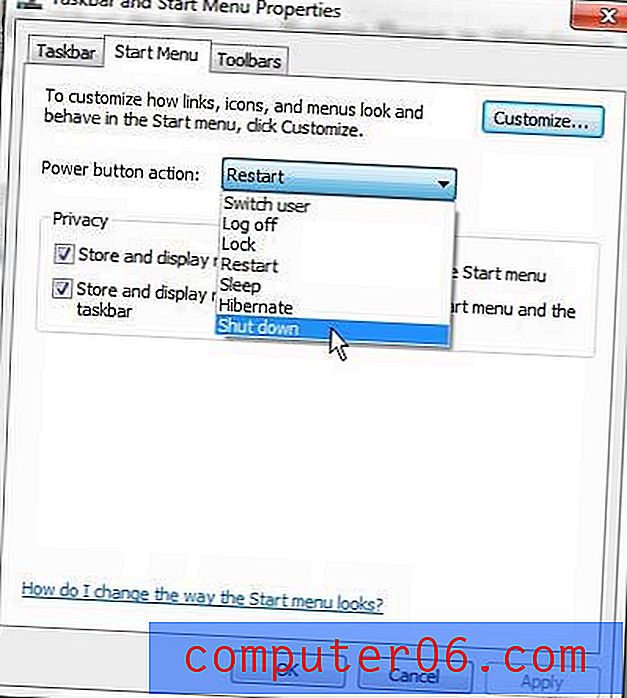
Krok 4: Klikněte na tlačítko Použít ve spodní části okna a poté na tlačítko OK .
V nabídce je také mnoho dalších změn. Můžete například zvolit přesunutí hlavního panelu na jiné místo na obrazovce, nebo jej můžete přesunout zpět dolů, pokud byl omylem přesunut na horní nebo boční stranu.